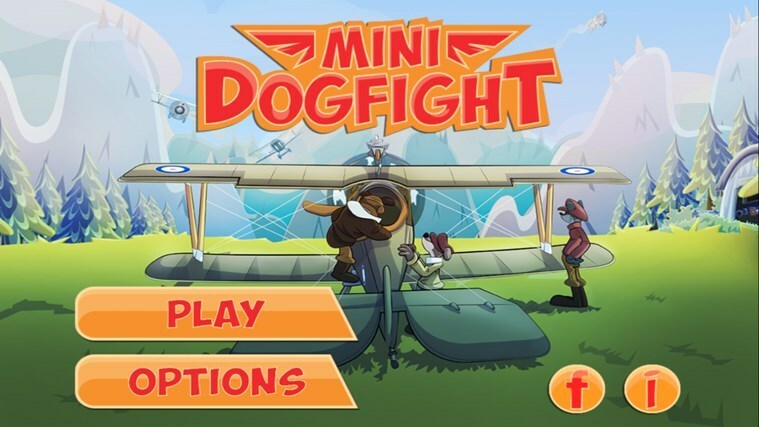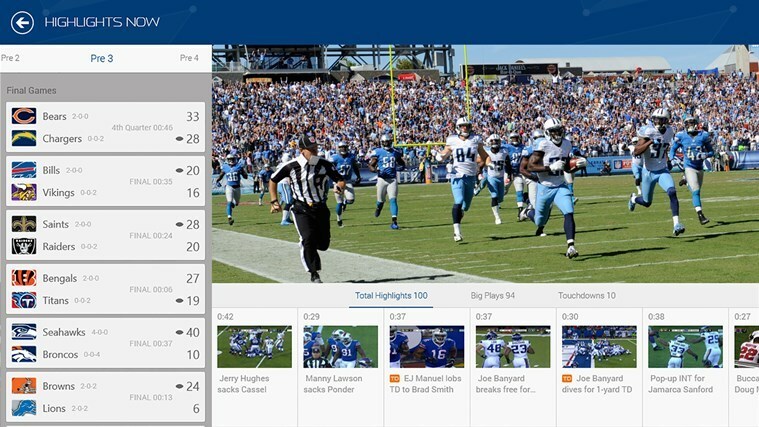Slå av begrensninger for betinget tilgang for å bruke retningslinjer
- Du kan bruke Intune for å sikre samsvar med bedriftens sikkerhetspolicyer, gi full kontroll over applikasjoner og sikre at dataene dine er sikre.
- Når en policy ikke gjelder, kan det være på grunn av innstillingene dine, og du må deaktivere noen av disse begrensningene først.

XINSTALLER VED Å KLIKKE LAST NED FILEN
Denne programvaren vil reparere vanlige datamaskinfeil, beskytte deg mot filtap, skadelig programvare, maskinvarefeil og optimalisere PC-en for maksimal ytelse. Løs PC-problemer og fjern virus nå i tre enkle trinn:
- Last ned Restoro PC Repair Tool som følger med patentert teknologi (patent tilgjengelig her).
- Klikk Start søk for å finne Windows-problemer som kan forårsake PC-problemer.
- Klikk Reparer alle for å fikse problemer som påvirker datamaskinens sikkerhet og ytelse.
- Restoro er lastet ned av 0 lesere denne måneden.
Microsoft samler inn noen data fra organisasjonens brukere når de kobler til Windows Intune eller Azure Active Directory (Azure AD) gjennom appdistribusjon eller registrering.
Disse dataene er medvirkende til enhetsbeskyttelse, aktivabeholdning og samsvarsrapportering. Du kan opprette en policy for å samle inn data i Intune. Dette inkluderer data om appene du kjører, de mobile enhetene som er registrert i Intune og mer.
Imidlertid har brukere siden klaget over at retningslinjene deres ikke gjelder og får en feilkode 0x87d1fde8. I denne artikkelen kommer vi til roten av problemet og anbefaler toppoppstemte løsninger av andre brukere.
Hva er feilkode 0x87d1fde8 (2016281112)?
Feilkode 0x87d1fde8 skjer når du prøver å bruke en policy i Intune, men i stedet får denne feilen. Det er mange grunner til at en policy kanskje ikke blir brukt. Her er noen vanlige årsaker:
- Enhetsregistrering – Du har kanskje ikke registrert enheten din i Intune. Dette betyr at policyen ikke kan brukes.
- Feil konfigurasjon – Hvis policyen ikke er riktig konfigurert, vil du ha problemer med å få den til å gjelde.
- Serverproblem – Intune-tjenesten kan være midlertidig utilgjengelig eller offline på grunn av vedlikehold eller nettverksproblemer.
- Nettverksproblemer – Du kan også oppleve problemer med Internett-tilkoblingen din, som kan hindre deg i å bruke tjenesten.
- Ikke-overholdelse – Hvis enheten din ikke oppfyller samsvarskrav spesifisert i policyen din, vil den ikke kunne motta programvareoppdateringer og konfigurasjonsendringer fra Intune.
- Du har aktivert betinget tilgang – Betinget tilgang er en Microsoft Azure-sikkerhetsfunksjon som lar deg kontrollere tilgangen til organisasjonens applikasjoner og data. Når den er aktivert, begrenser den ikke-kompatible enheter.
Hvordan kan jeg fikse feil 0x87d1fde8?
Kryss av følgende først før avansert feilsøking:
- Sørg for at brukeren eller enheten er registrert i Intune.
- Sjekk at iOS- eller Android-enheten din er koblet til Wi-Fi eller Ethernet.
- Sørg for at enheten du prøver å administrere er kompatibel med retningslinjene dine.
- Se gjennom retningslinjene og se etter eventuelle feil.
- Sørg for din Windows-versjonen er oppdaterte og kompatibel med den nyeste versjonen av Intune.
1. Deaktiver betinget tilgang
- Logg på din Azure-konto.
- Klikk på menyen øverst til venstre og velg Azure Active Directory.

- Plukke ut Beskytt og sikre i venstre rute, klikk deretter på Betinget tilgang.

- Under Tilgangspolicy alternativet, veksle det Av.

Betinget tilgang er en sikkerhetsfunksjon som du kan bruke med Intune for å holde bedriftsdata beskyttet. Hvis du er bekymret for å deaktivere denne funksjonen, kan du opprette en egendefinert policy for enheter som ikke støttes.
2. Synkroniser policyen på nytt
- Slå den Windows tasten og klikk på Innstillinger.

- Klikk på Kontoer i venstre rute, da Få tilgang til jobb eller skole på høyre rute.

- Finn kontoen din som er koblet til AD-kontoen din, og klikk på Info.

- Plukke ut Synkroniser under Enhetssynkroniseringsstatus.

Resynkronisering vil tilbakestille policyinnstillingene og tillate alle Intune-policyer å bruke eventuelle manglende eller ventende oppdateringer.
- Feilkode 22: Slik fikser du grafikkenhetsdriveren
- 6 raske måter å overføre filer fra Windows til Mac
- Hvordan øke SCCM-klientbufferstørrelsen [Enkleste trinn]
- Reparer: 0x87d00213 Feil ved applikasjonsimplementering
Hvordan vet jeg om enheten min er registrert i Intune?
Eksperttips:
SPONSERT
Noen PC-problemer er vanskelige å takle, spesielt når det kommer til ødelagte depoter eller manglende Windows-filer. Hvis du har problemer med å fikse en feil, kan systemet ditt være delvis ødelagt.
Vi anbefaler å installere Restoro, et verktøy som skanner maskinen din og identifiserer hva feilen er.
Klikk her for å laste ned og begynne å reparere.
Det er mange måter å bekrefte om enheten din er registrert i Intune. Selvfølgelig bør det mest åpenbare signalet være at enheten din er Intune-kompatibel. Ellers er det ikke nødvendig å sjekke om det ikke oppfyller systemkravene.
En enkel metode er å sjekke med administratoren. Administratorer har alle postene til de tilkoblede enhetene, så hvis du er usikker, ta kontakt med dem.
En annen måte er gjennom Windows-innstillinger. For å gjøre det, følg trinnene nedenfor:
- Slå den Windows tasten og klikk på Innstillinger.

- Klikk på Kontoer i venstre rute, da Få tilgang til jobb eller skole på høyre rute.

- Finn kontoen din som er koblet til AD-kontoen din.
- Sjekk om Info alternativet er tilgjengelig. Dette er bekreftelsen som forsikrer deg om at du har registrert enheten din i Intune.

Alternativt kan du logge på AD-portalen og se enhetene dine ved å bruke Intune-enhetsstatussiden.
Hvis dette ikke fungerer, sjekk og deaktiver VPN-en din hvis den er aktiv. Andre steder kan du komme over feilen 0x87d101f4, en Intune-overholdelsesfeil. Finn ut hvordan du enkelt kan omgå det i vår ekspertartikkel.
Vi deler også en trinn-for-trinn prosess om hvordan synkroniser enhetene dine med Intune, så husk å sjekke ut artikkelen vår om det samme.
Send oss en kommentar nedenfor hvis vi savnet en løsning som hjalp deg i en lignende situasjon.
Har du fortsatt problemer? Løs dem med dette verktøyet:
SPONSERT
Hvis rådene ovenfor ikke har løst problemet, kan PC-en oppleve dypere Windows-problemer. Vi anbefaler laster ned dette PC-reparasjonsverktøyet (vurdert Great på TrustPilot.com) for enkelt å løse dem. Etter installasjonen klikker du bare på Start søk og trykk deretter på Reparer alle.